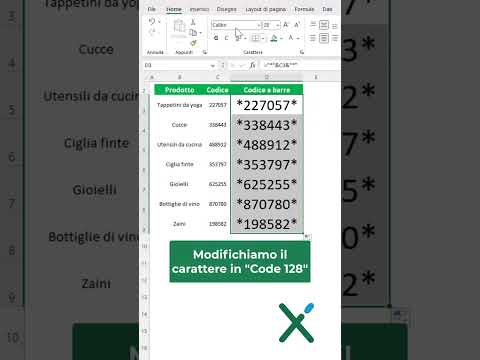Questo articolo spiega come padroneggiare le basi dell'uso di una calcolatrice scientifica. I calcolatori scientifici sono strumenti indispensabili per la matematica superiore come l'algebra, la trigonometria e la geometria.
Passi
Parte 1 di 3: Comprensione delle basi della calcolatrice

Passaggio 1. Trova le funzioni importanti
Ci sono diverse funzioni sulla calcolatrice che saranno essenziali per Algebra, Trigonometria, Geometria, Calcolo e altro. Trova le seguenti funzioni sulla calcolatrice:
| operazione | Funzione |
|---|---|
| + | aggiunta |
| - | Sottrazione (non negativo) |
| X | Moltiplicazione (spesso c'è anche una chiave x per le variabili) |
| ÷ | Divisione |
| ^ | Alzati al potere di |
| sìX | y alla potenza di x |
| o Sqrt | Radice quadrata |
| eX | esponenziale |
| peccato | Funzione seno |
| peccato-1 | Funzione seno inversa |
| cos | Funzione coseno |
| cos-1 | Funzione coseno inverso |
| tan | Funzione tangente |
| tan-1 | Funzione tangente inversa |
| ln | Accedi alla base di e |
| tronco d'albero | Log base 10 |
| (-) o negativo | Indica un numero negativo |
| () | Parentesi per indicare l'ordine delle operazioni |
| ? | inserti pi |
| Modalità | Passa da gradi a radianti |

Passaggio 2. Familiarizzare con le funzioni secondarie
Mentre la maggior parte delle funzioni più comuni avrà le proprie chiavi (ad es. il tasto SIN), cose come le funzioni inverse (ad es. SIN-1) o funzioni meno comuni (ad es. la radice quadrata √) saranno elencate sopra altre chiavi.
- Alcune calcolatrici hanno un tasto "Shift" invece di un tasto "2ND".
- In molti casi, il colore del tasto "Shift" o "2ND" corrisponderà al colore del testo della funzione.

Passaggio 3. Chiudi sempre le parentesi
Ogni volta che si digita una parentesi sinistra, è necessario chiuderla con una parentesi destra; allo stesso modo, se digiti un totale di cinque parentesi sinistre, dovrai chiuderle con cinque parentesi destre.
Questo è importante quando si inseriscono calcoli più grandi, poiché tralasciare una parentesi può far sì che l'equazione restituisca una risposta molto diversa da quella che dovresti avere

Passaggio 4. Passa da gradi a radianti
È possibile cambiare tra la visualizzazione dei valori in termini di gradi (frazioni di 360) o radianti (decimali utilizzando pi come base) premendo il tasto MODALITÀ tasto, utilizzando i tasti freccia per selezionare RADIANTI o GRADIe premendo il tasto ACCEDERE pulsante.
Questo è importante quando si eseguono calcoli di trigonometria. Se noti che le tue equazioni restituiscono valori decimali anziché gradi (o viceversa), dovrai modificare questa impostazione

Passaggio 5. Scopri come salvare e ripristinare
Salvare i risultati e recuperarli in un secondo momento è un'abilità essenziale per affrontare problemi più lunghi. Esistono un paio di modi diversi per utilizzare le informazioni memorizzate:
- Utilizzare la funzione Rispondi per richiamare l'ultima risposta visualizzata a un'equazione. Ad esempio, se hai appena inserito 2^4, digitando -10 e premendo ACCEDERE sottrarrebbe 10 dalla soluzione.
- premere STO dopo aver recuperato la tua risposta preferita, premi ALFA, selezionare una lettera e premere ACCEDERE. Puoi quindi usare quella lettera come segnaposto per la tua risposta.

Passaggio 6. Cancella lo schermo
Se hai bisogno di uscire da un menu o rimuovere più righe di equazioni dalla schermata della calcolatrice, puoi premere il tasto CHIARO pulsante nella parte superiore della tastiera per farlo.
Puoi anche premere 2° o Spostare tasto e quindi premere il pulsante su cui è elencato "QUIT" (nella maggior parte dei casi, questo è il MODALITÀ chiave).
Punto
0 / 0
Parte 1 Quiz
Che cos'è una funzione secondaria su una calcolatrice?
Una funzione elencata sopra un altro tasto.
Assolutamente! Le funzioni secondarie non vengono utilizzate con la stessa frequenza di quelle primarie e sono elencate proprio sopra un'altra funzione su un tasto. Di solito dovrai premere il tasto "2nd" e poi il pulsante con la funzione secondaria che desideri. Continua a leggere per un'altra domanda del quiz.
Una funzione che richiede di premere più pulsanti contemporaneamente.
Non proprio! Mentre dovrai fare qualcosa di leggermente diverso per accedere alle funzioni secondarie, non dovrai premere due pulsanti alla volta. Se stai cercando una funzione specifica sulla calcolatrice e non la vedi subito, potrebbe essere una funzione secondaria. Riprova…
Una funzione che viene utilizzata solo raramente.
Non necessariamente! Le funzioni secondarie vengono utilizzate meno delle funzioni primarie, ma vengono utilizzate più spesso di "raramente". Una funzione secondaria comune è una radice quadrata. Scegli un'altra risposta!
Una funzione senza pulsante.
No! Anche se potrebbero essere un po' più complicati da trovare, le funzioni secondarie hanno dei tasti. Leggi il manuale della calcolatrice per capire quali funzioni sono primarie e quali secondarie. Prova un'altra risposta…
Vuoi altri quiz?
Continua a metterti alla prova!
Parte 2 di 3: Esercitare le funzioni

Passaggio 1. Prova una semplice radice quadrata
Prova l'ordine dei pulsanti su un problema facile e veloce. Ad esempio, potresti provare a fare la radice quadrata di 9; dovresti già sapere che la risposta sarà tre, quindi questo è un ottimo consiglio da usare nel mezzo di un test se dimentichi in quale ordine dovresti premere i pulsanti:
- Trova il simbolo della radice quadrata (√).
- Premi il tasto radice quadrata o premi il tasto SPOSTARE o 2° pulsante e quindi premere il relativo tasto.
-
premere
Passaggio 9.
- premere ACCEDERE per risolvere l'equazione.

Passaggio 2. Prendi il potere di un numero
Nella maggior parte dei casi, lo farai inserendo il primo numero, premendo la carota (^) e immettendo il numero a cui si desidera elevare il primo numero.
- Ad esempio, per calcolare 22, dovresti digitare 2^2 e poi premere ACCEDERE.
- Per assicurarti che l'ordine dei numeri sia corretto, prova a eseguire un semplice test, ad esempio 23. Se ottieni 8 come risposta, l'hai fatto nell'ordine giusto. Se hai 9, in realtà hai fatto 32.

Passaggio 3. Esercitati con le funzioni di trigonometria
Quando utilizzi le funzioni SIN, COS o TAN, dovrai tenere a mente due cose diverse: l'ordine delle pressioni dei pulsanti e i radianti rispetto ai gradi.
- Esegui una semplice funzione SIN con una risposta facile da ricordare. Ad esempio, il seno di 30° è 0,5.
- Su una calcolatrice scientifica, per trovare ad esempio il seno di 30°, si digita 30, quindi sin si ottiene 0,5. Se hai ricevuto una risposta diversa, probabilmente significa che la tua calcolatrice scientifica non è in modalità laurea. Per metterlo in modalità gradi, cerca un pulsante che dice DRG che sta per gradi, radianti e gradienti. Se premi più volte il pulsante DRG, vedrai che la modalità nella schermata di visualizzazione cambierà tra gradi, radianti e gradienti. Premere il pulsante DRG fino a visualizzare i gradi o DEG indicati nella schermata di visualizzazione. Una volta che hai i gradi nella schermata di visualizzazione, digita 30 quindi SIN e dovresti ottenere 0,5.

Passaggio 4. Esercitati a inserire equazioni più lunghe
Le cose possono diventare un po' più complicate quando inizi a inserire equazioni più lunghe nella calcolatrice. Dovrai prendere in considerazione l'ordine e spesso utilizzerai i tasti (). Prova a inserire la seguente equazione nella calcolatrice: 3^4/(3+(25/3+4*(-(1^2))))
Nota quante parentesi sono necessarie per mantenere intatta la formula. L'uso corretto delle parentesi è essenziale per utilizzare con successo la calcolatrice

Passaggio 5. Cerca funzioni complesse nel menu MATH
Mentre cose come SIN, radici quadrate, esponenti inversi e pi greco sono spesso rappresentate da tasti o testo secondario sopra i tasti, puoi trovare funzioni più avanzate (ad esempio fattoriali) nel menu MATH. Per utilizzare il menu MATH, procedi come segue:
- premi il MATEMATICA pulsante.
- Usa le frecce su e giù per scorrere su e giù attraverso una categoria di equazioni.
- Usa le frecce destra e sinistra per scorrere a destra e a sinistra tra le diverse categorie.
- premere ACCEDERE per selezionare un'equazione, quindi immettere il numero o la formula a cui si desidera applicare l'equazione.
- premere ACCEDERE per calcolare l'intera equazione.
Punto
0 / 0
Parte 2 Quiz
Come si calcola la potenza di un numero su una calcolatrice scientifica?
Premere due volte il numero.
Non proprio! Questo ti darà solo un numero diverso sullo schermo. Calcolare la potenza di un numero è leggermente diverso. Riprova…
Premere il numero e quindi la versione più piccola dell'esponente.
Riprova! Ci sarà solo una serie di numeri sulla tastiera della calcolatrice. Cerca un pulsante diverso invece di un assortimento di numeri più piccoli. Riprova…
Premi il numero, il tasto carota e poi l'esponente.
Esattamente! Il pulsante carota renderà un numero un esponente e ti consentirà di calcolare la potenza di un numero. Provalo un paio di volte con numeri facili per assicurarti di ottenere l'ordine corretto. Continua a leggere per un'altra domanda del quiz.
Tenere premuto il numero finché il numero e l'esponente non vengono visualizzati sullo schermo.
No! Tenere premuto un numero non farà nulla. C'è un pulsante specifico per la creazione di esponenti. Indovina ancora!
Vuoi altri quiz?
Continua a metterti alla prova!
Parte 3 di 3: Rappresentazione grafica di un'equazione
Passaggio 1. Comprendere che non tutti i calcolatori scientifici consentono la rappresentazione grafica
Se la tua calcolatrice non ha un Y= pulsante su di esso, molto probabilmente non puoi usare la calcolatrice per rappresentare graficamente un grafico standard "y=mx+b" (o simile).
Puoi controllare la documentazione della tua calcolatrice per determinare se supporta o meno la rappresentazione grafica, oppure puoi semplicemente cercare il Y= pulsante nella parte superiore del tastierino della calcolatrice.
Passaggio 2. Premere il pulsante "Y="
Di solito si trova nella parte superiore della tastiera della calcolatrice. In questo modo viene visualizzato un elenco di valori Y (ad es. "Y1", "Y2", ecc.) che rappresentano grafici diversi.
Passaggio 3. Inserisci la tua equazione
Digita l'equazione (ad es. 3x+4), quindi premi ACCEDERE. Dovresti vedere l'equazione apparire a destra del valore "Y1".
Per il X parte dell'equazione, premi il tasto X, T,, n chiave (o simile).
Passaggio 4. Premere GRAFICO
Questo pulsante si trova solitamente nella parte superiore del tastierino della calcolatrice.
Passaggio 5. Rivedere i risultati
Dopo un momento, dovresti vedere la linea del grafico apparire sullo schermo. Questo ti mostrerà la curva del grafico e la sua posizione generale.
È possibile visualizzare i singoli punti del grafico premendo il tasto TAVOLO (o Spostare/2° poi GRAFICO) e poi scorrendo la tabella risultante.
Punto
0 / 0
Parte 3 Quiz
Vero o falso: è possibile visualizzare punti specifici su un grafico calcolato.
Vero
Sì! Quando hai tracciato una linea sulla calcolatrice, fai clic su "Tabella" (o 2a poi "Grafico"). Verrà visualizzato un elenco di punti sul grafico che puoi scorrere. Continua a leggere per un'altra domanda del quiz.
falso
No! Puoi visualizzare il grafico nel suo insieme, ma puoi anche vedere una tabella di tutti i punti sul grafico. Premi il pulsante "Tabella" o il secondo e poi "Grafico" per ottenere queste informazioni. Scegli un'altra risposta!
Vuoi altri quiz?
Continua a metterti alla prova!